Darbas su lentelėmis Adobe InDesign gali būti sudėtinga užduotis, tačiau ji gerokai supaprastėja, jei nuo pat pradžių nustatai savo formatus teisingai. Sistemingai kuriant lentelių ir langelių formatus ne tik sutaupai laiko kuriant ir redaguojant lenteles, bet ir užtikrini nuoseklų formatavimą savo dokumentuose. Šiame vadove sužinosi, kaip efektyviai kurti ir taikyti lentelių formatus.
Svarbiausi išsinešimai
- Lentelių ir langelių formatai InDesign žymiai supaprastina formatavimą.
- Spalvų, atstumų ir šriftų šablonai gali būti valdomi centriniu būdu.
- Gerai apgalvota struktūra sumažina būsimus pakeitimų kaštus.
Žingsnis po žingsnio vadovas
Pirmiausia svarbu atidaryti lentelių formatų ir langelių formatų panelei. Tam turi pasiekti atitinkamas parinktis InDesign programoje. Čia jau matysi keletą formatų, kuriuos gali naudoti.
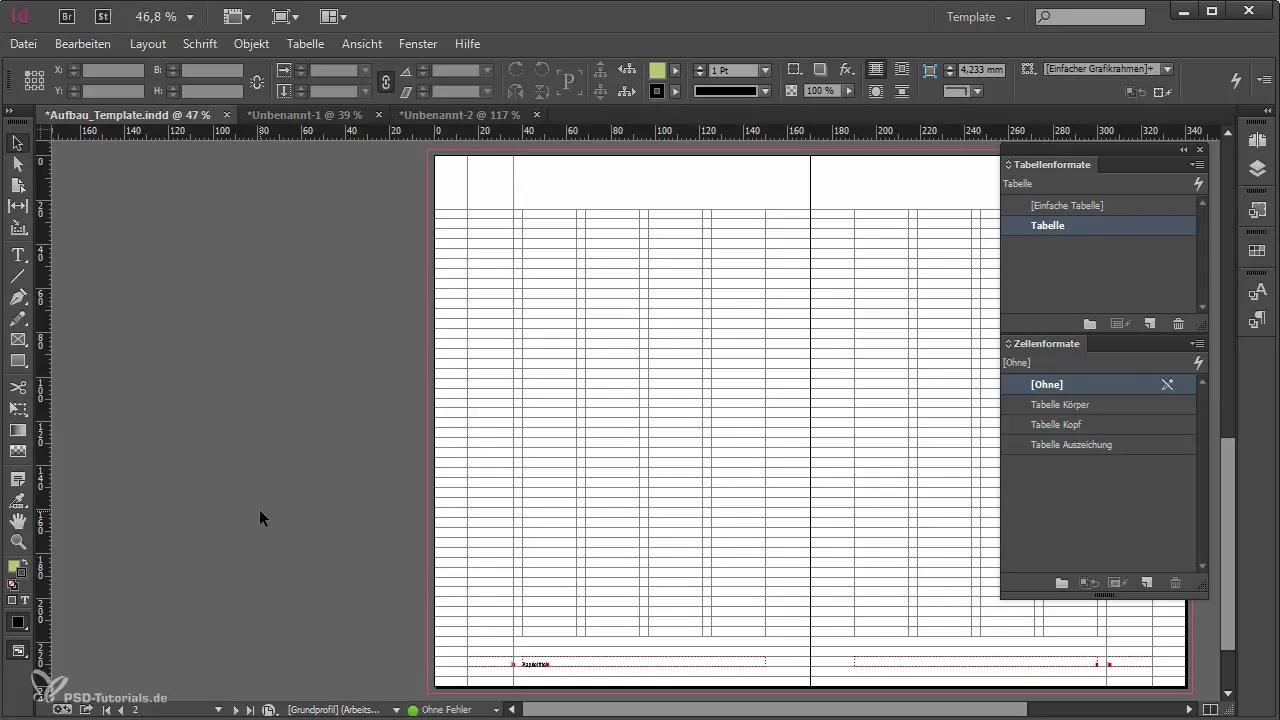
Norėdamas sukurti lentelę, pirmiausia turi turėti teksto rėmelį. Užvesk teksto rėmelį ir tada eik į „Lentelė“ ir pasirink „Įterpti lentelę“. Dialogo lange gali nustatyti eilučių ir stulpelių skaičių. Šiame pavyzdyje įterpiame paprastą lentelę su keturiomis eilutėmis ir keturiais stulpeliais.
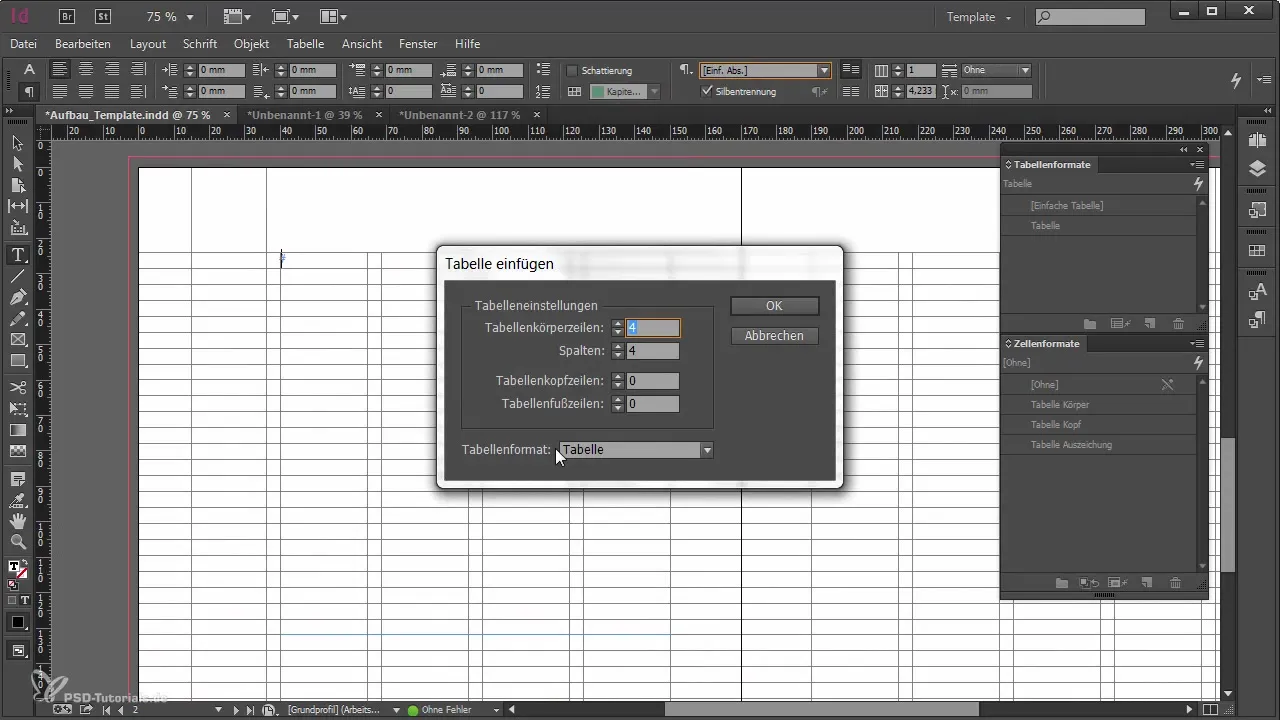
Įterpus lentelę, ji pirmiausia pasirodys be formatavimo. Išvaizda nėra labai patraukli, nes juodas rėmas apima visas langelius ir nėra užpildymo spalvos.
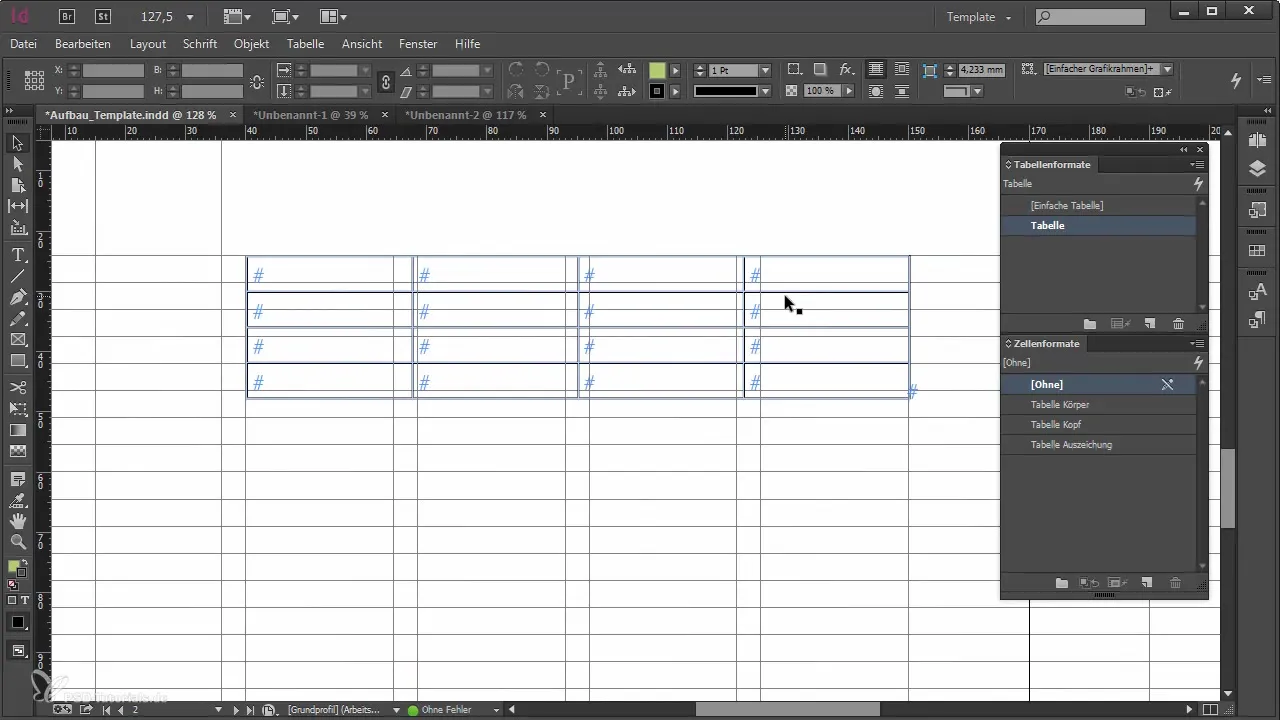
Paprastas paspaudimas ant lentelės formato nedelsiant pakeičia lentelės išvaizdą. Ji gauna tiek užpildymo spalvą, tiek kontūrus, kuriuos nustatei formatų nustatymuose. Lentelės rėmas dingsta, jei tai taip nustatėte.
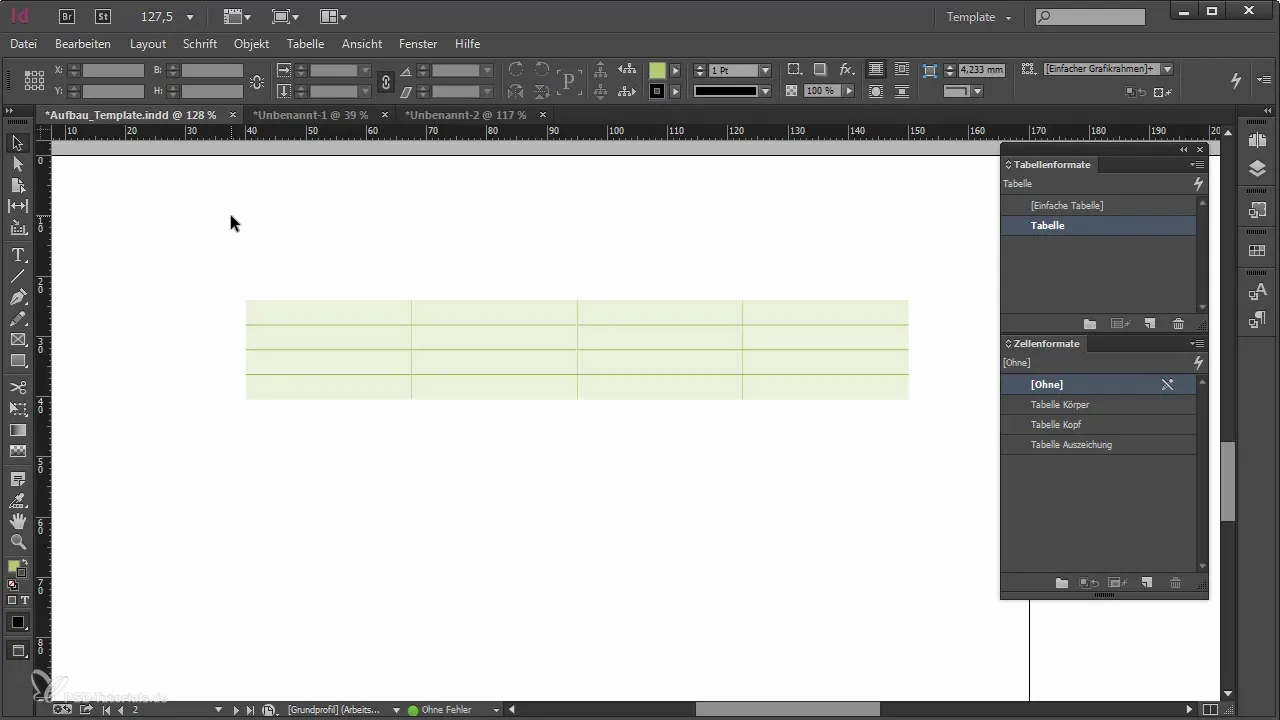
Formatų nustatymai yra lemiami lentelės išvaizdai ir struktūrai. Čia gali nustatyti, kurie langelių formatai bus taikomi automatiškai. Pavyzdžiui, gali nustatyti, kad antraštės eilutė būtų formatuojama su formatu „Lentelės antraštė“, o lentelės pagrindas naudoja formatą „Lentelės turinys“.
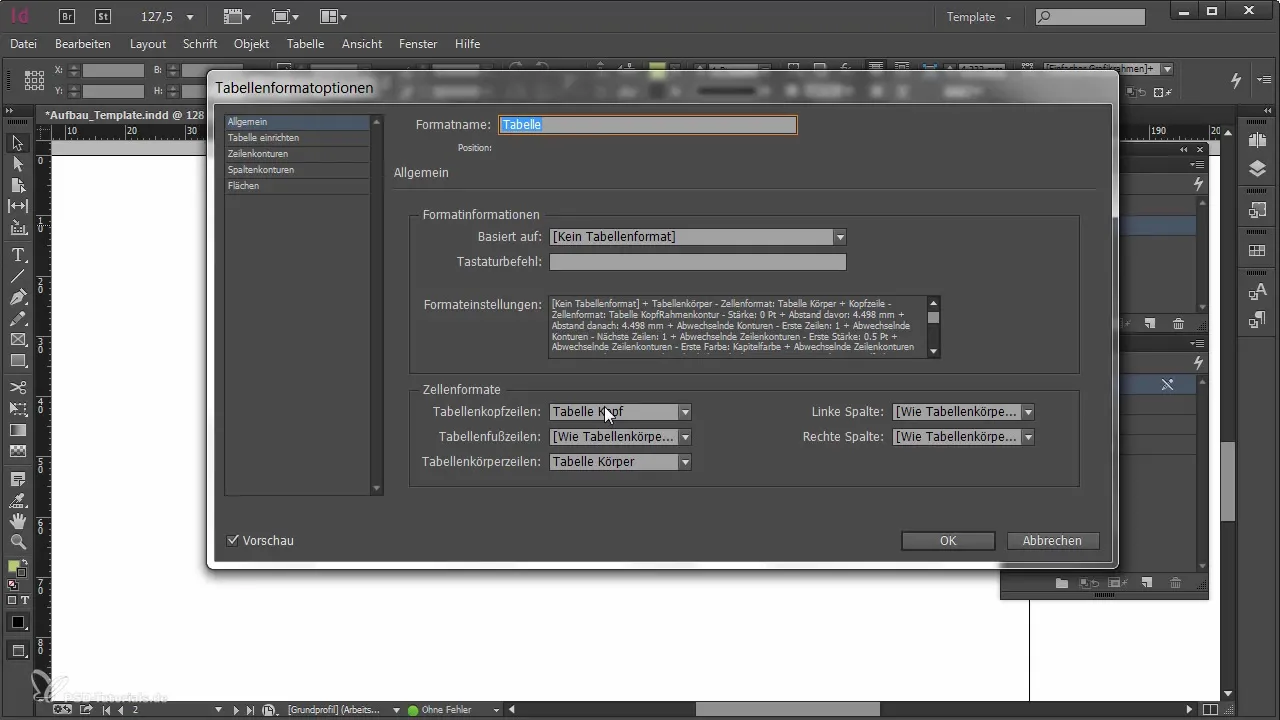
Dabar atkreipk dėmesį į langelių formatą „Lentelės turinys“. Šiuose nustatymuose gali nustatyti, kad tekstas būtų nutolęs 1 mm nuo langelių krašto. Kadangi langelių formatai patys nenurodo kontūrų ar užpildymo spalvų, turi tai nustatyti lentelės formate.
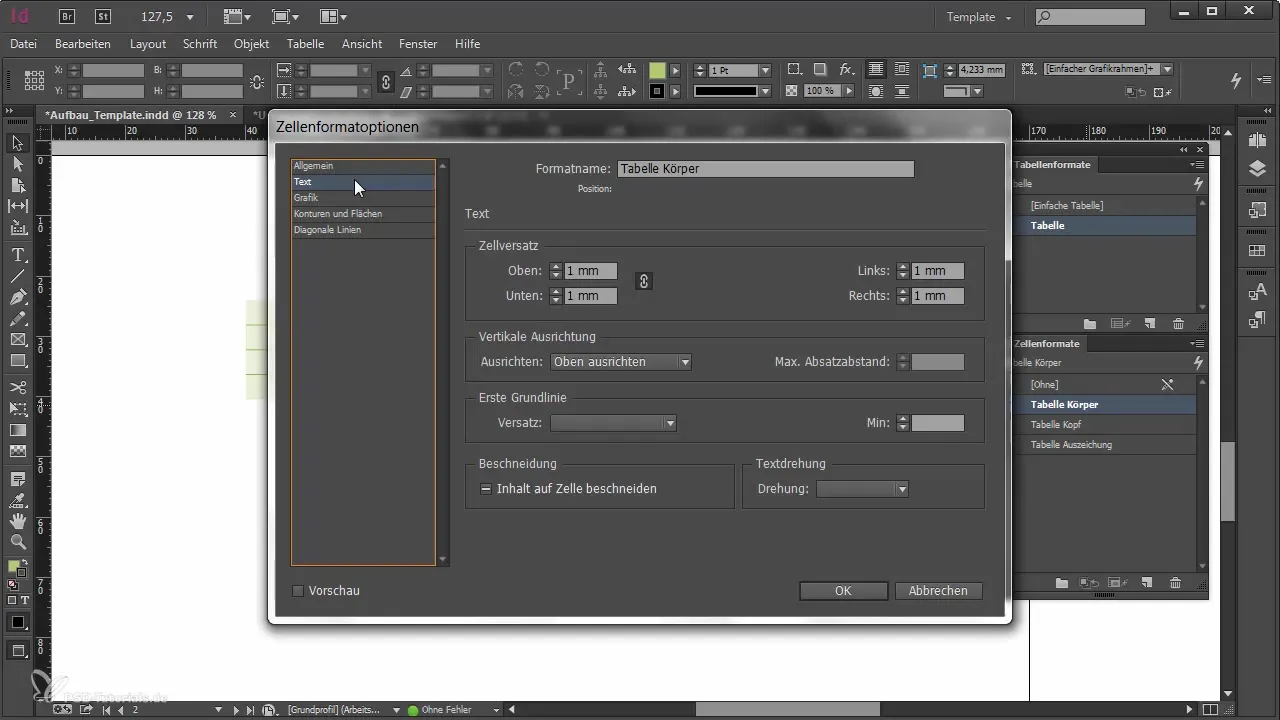
Langelių formatai nėra skirti viso uždaro langelio formato nustatymui. Turi galimybę apibrėžti tiek keičiamus raštus, tiek specifinius kontūrų formatus savo lentelėms, tačiau tau nereikia nerimauti, kad kiekvienas langelio kontūras turėtų būti skirtingas.
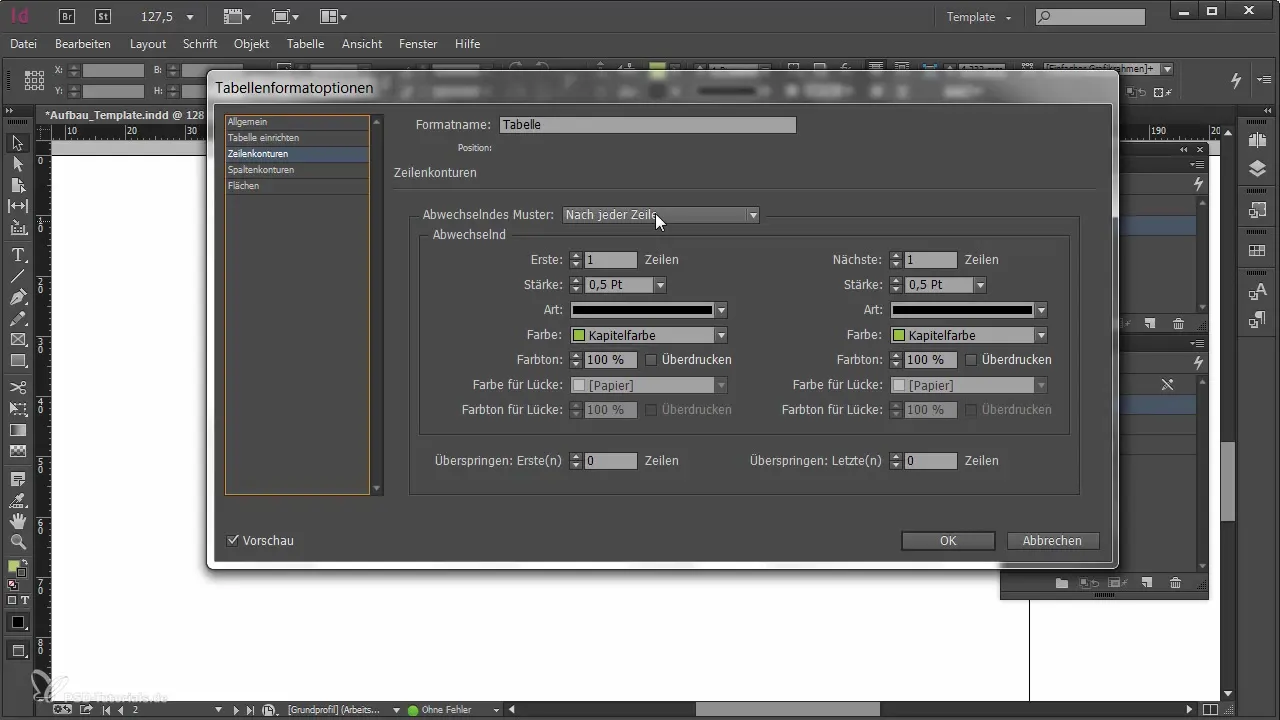
Jei nori sukurti lentelę be išorinio rėmo, eik į lentelės formatų nustatymus ir nustatyk lentelės rėmą kaip nulį. Tokiu būdu tavo vidinis formatas lieka, o lentelės išoriniai kraštai dingsta.
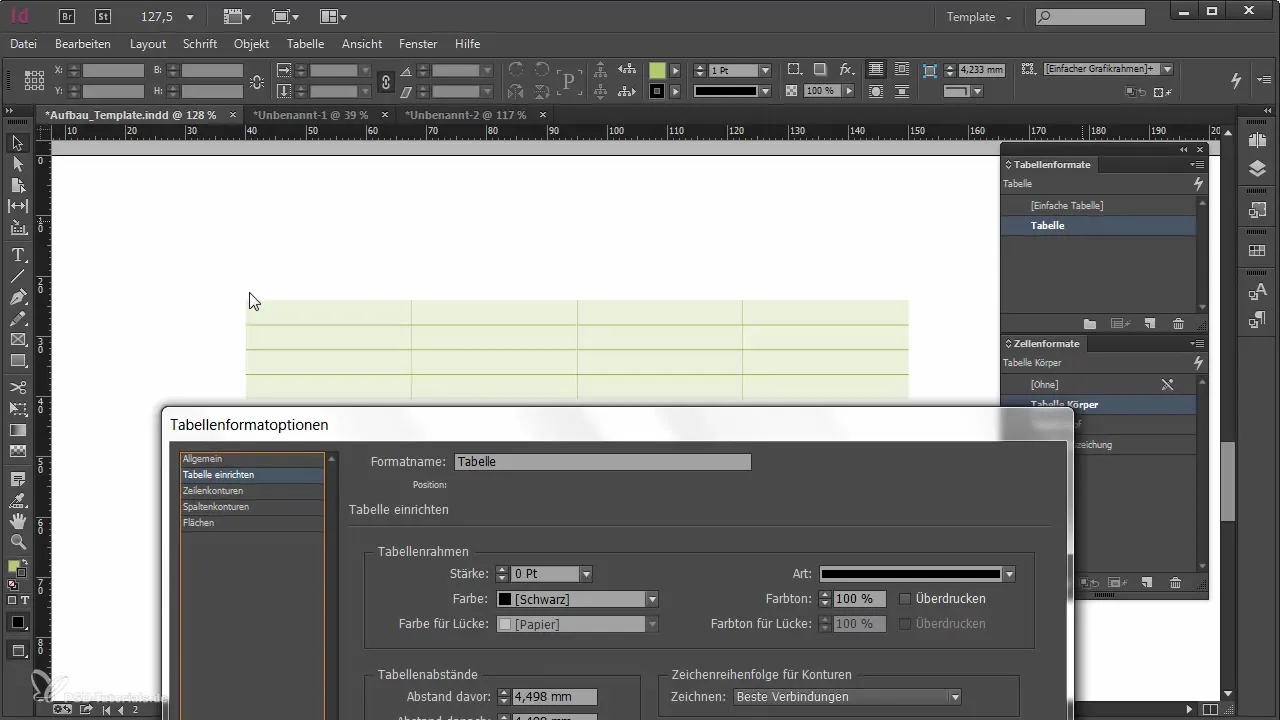
Atkreipk dėmesį, kad langelių viduje esančios formatavimo parinktys ir klipai, kuriuos taikai, gali būti perrašomi langelių formatais, kurie yra specifiniai. Taigi svarbu, kad neliktų nenorimų parametrų tavo langelių formate, kuriuos nori nustatyti kitur lentelės formate.
Dar vienas svarbus aspektas yra lentelės atstumas nuo aplinkinių tekstų. Turėtum užtikrinti, kad atstumas nebūtų atsitiktinai nustatytas į standartinę vertę, kad lentelė gražiai integruotųsi į teksto rėmelį. Pagal poreikį optimizuok atstumus.
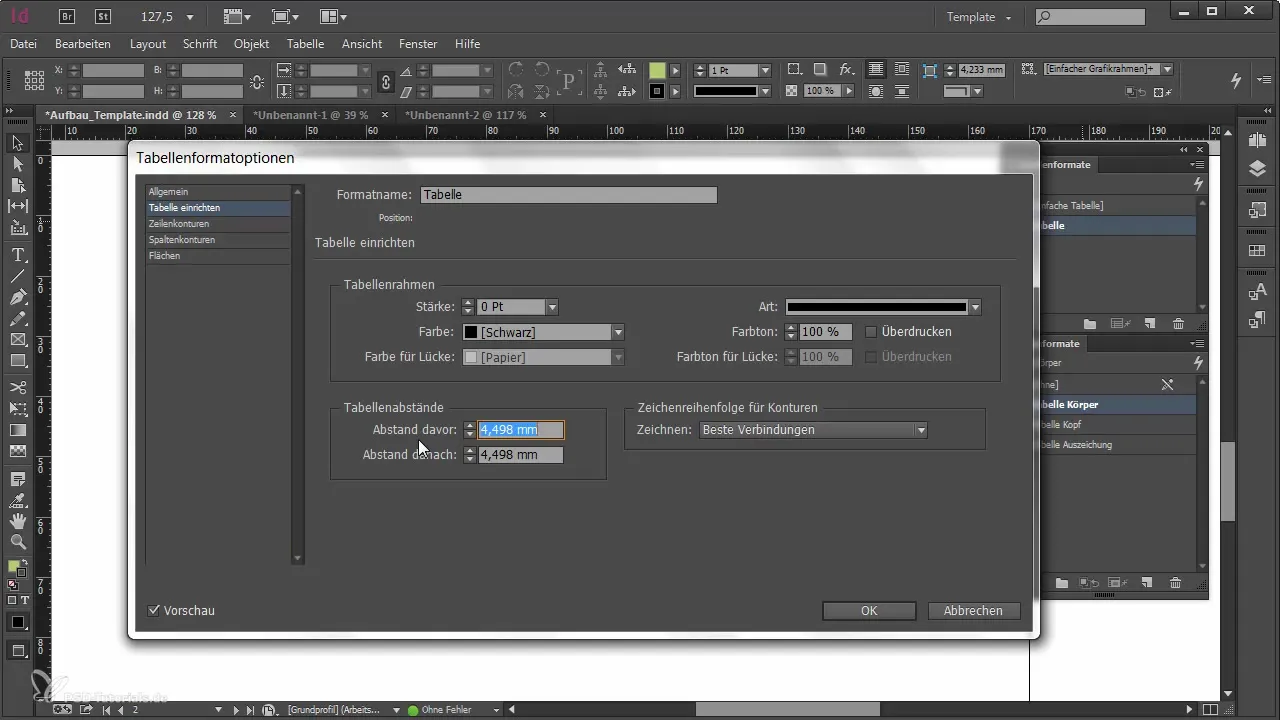
Pirmoji lentelės eilutė automatiškai nelaikoma antrašte. Tu gali rankiniu būdu paversti pirmąją eilutę į antraštę, kas pritaikys antraštės formatavimą. Tam eik į meniu „Lentelė“ ir pasirink parinktį „Paversti eilutes į antraštę“. Tada bus perimta formatavimas iš tavo antraštės dizaino.
Pagrindinis spalvų, rėmo ir tarpų formatavimas gali būti centriniu būdu valdomas per lentelės formatą. Visas išimtis ar specialius formatavimus, kurių reikia tam tikriems langeliams, gali apibrėžti per langelių formatą.
Sujungus gerai apgalvotą lentelės formatą ir gerai apibrėžtus langelių formatus gali savo darbą padaryti daug efektyvesnį. Tokiu būdu, pavyzdžiui, gali teksto langelį aprūpinti konkrečiu pastraipos formatu, kad nustatytum nuoseklų šriftą ir dydį.
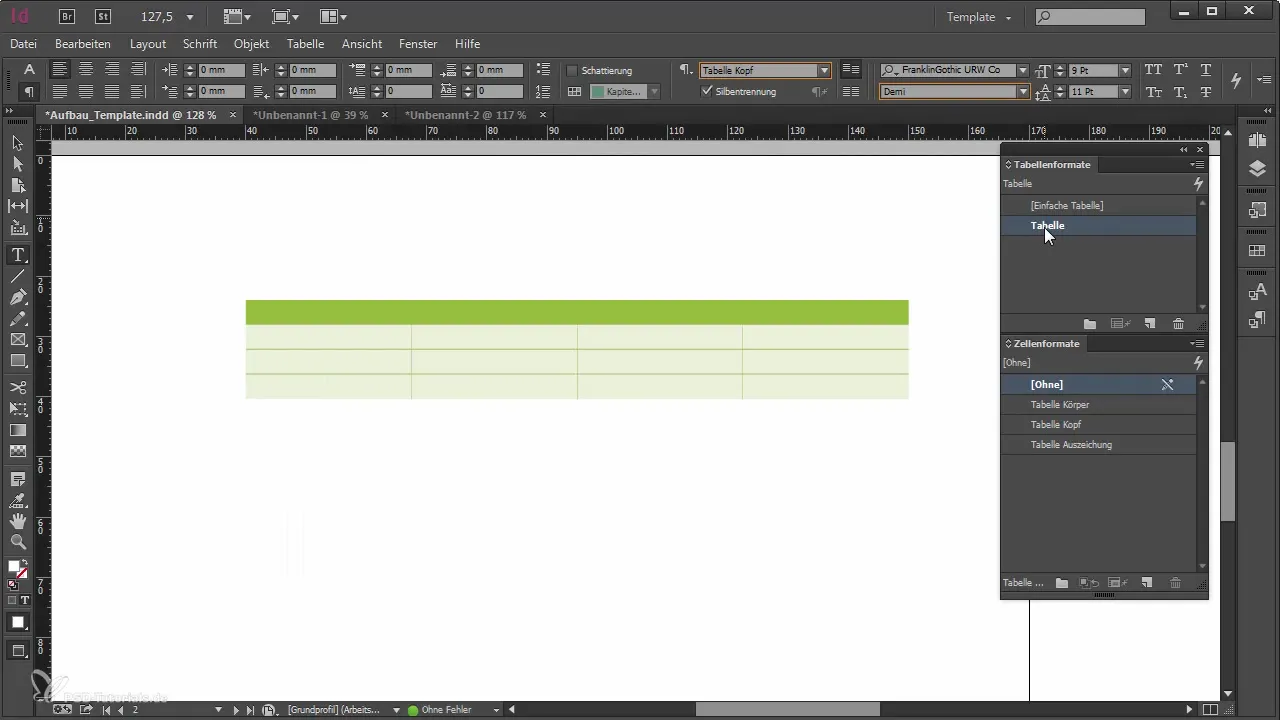
Galiausiai svarbu, kad prieš kurdami lentelę pasirinktum tinkamą lentelės formatą. Jei tai padarysi, naujos lentelės formatavimas bus tiesiogiai perimtas, kas sutaupys laiką ir pastangas.
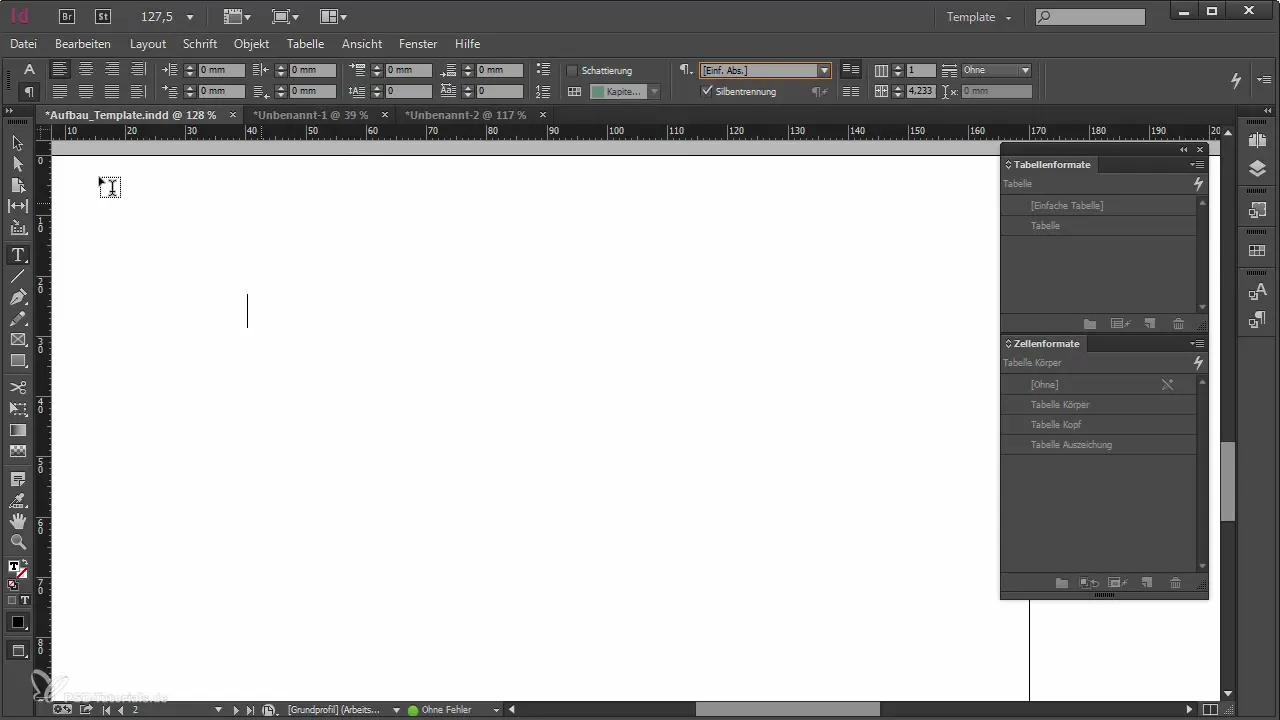
Santrauka
Su šiuo vadovu dabar turi aiškią apžvalgą, kaip efektyviai kurti lentelių ir langelių formatus Adobe InDesign. Gerai struktūrizuotas procesas ne tik užtikrina patrauklų lentelių dizainą, bet ir labai supaprastina valdymą ir pritaikymą.
Dažnai užduodami klausimai
Kaip įterpti lentelę į InDesign?Pasirink teksto rėmelį, eik į „Lentelė“ ir paspausk „Įterpti lentelę“, kad nustatytum pageidaujamą eilučių ir stulpelių skaičių.
Kaip galiu pakeisti savo lentelės išvaizdą?Naudok lentelių formatus, kad nustatytum spalvas ir rėmus visai lentelės struktūrai ir langelių formatus specifinėms langelių savybėms.
Kas nutiks, jei aš sukursiu langelių formatą?Langelių formatas veikia specifinę langelių išvaizdą ir leidžia nustatyti tokius parametrus kaip atstumas ir teksto formatavimas.
Ar galiu nustatyti pirmąją eilutę kaip antraštę?Taip, gali vėliau paversti pirmąją eilutę, ją apibrėždamas kaip antraštę meniu „Lentelė“.
Kodėl mano lentelės rėmas išlieka po formatavimo?Jei langelių formatai nustato rėmo ir užpildymo spalvas, gali būti, kad jie perrašo lentelės formato nustatymus. Pasirūpink, kad nenaudotum konkuruojančių formatavimų.


